
Hyper-V 是 Microsoft 在 Windows Server 2008 中包含的基于系统管理程序的虚拟化平台。与 Virtual Server 2005 R2(在 Windows Server 2003 操作系统上运行的托管技术)不同,Hyper-V 直接在系统硬件上运行。Hyper-V 可以在 Windows Server 2008 的完全安装上运行,也可以在最小的服务器核心安装上运行,此时它在开销最小和攻击面相对较小的情况下达到最佳性能。
Hyper-V在个人使用中,最大的一个作用是作为虚拟机使用。该技术基于Windows Virtual PC的基础上发展而来,与虚拟机不同的是,该软件将直接使用部分物理设备如CPU而不进行虚拟化。
VMware Workstation(虚拟机) v9下载 http://www./softs/84384.html
这里讲述的是将hyper-v虚拟机转成vmware虚拟机的办法,具体步骤如下:
1. 下载并在hyper-v服务器上以管理员身份安装vmware converter standalone
由于仅转换本机的vm ,帮本地安装即可

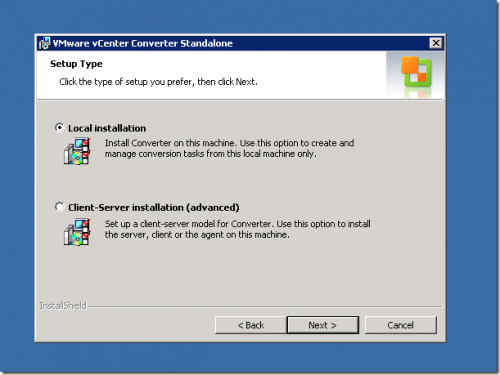
2. 设置一个共享目录,并给everyone授予读写权限
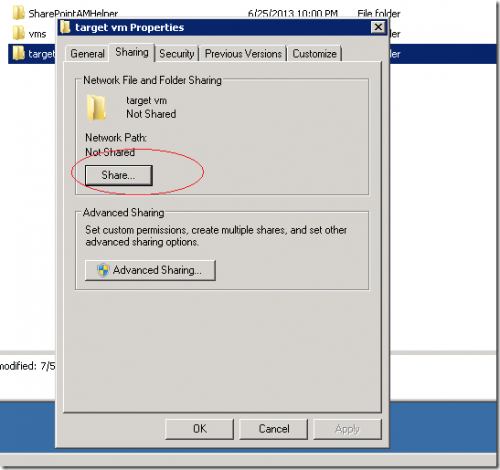
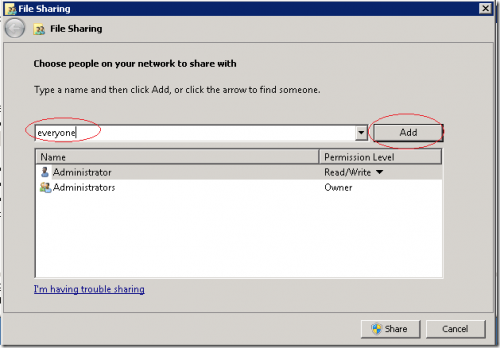
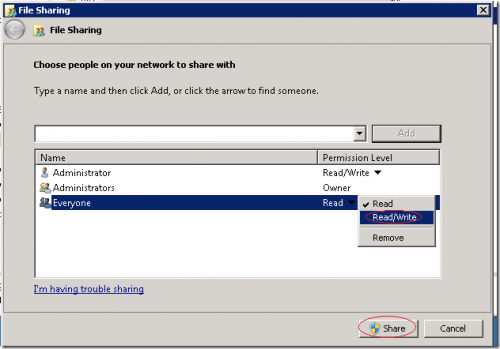
3. 以管理员身份运行vmware converter
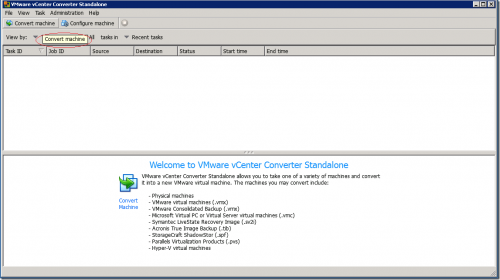
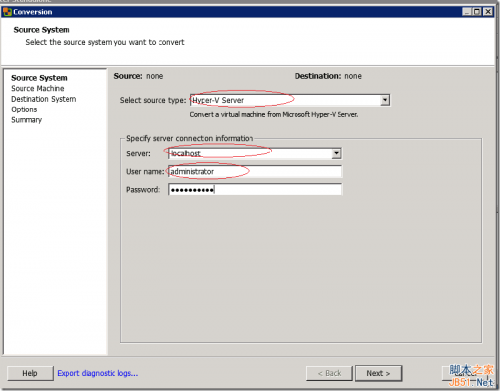
Hyper-v server一定要填localhost, 访问的账户也必须为本级的管理员,域账户将失败
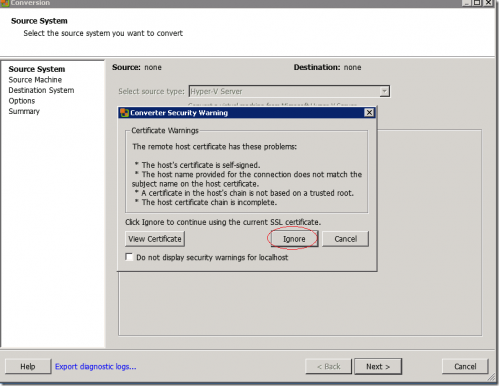
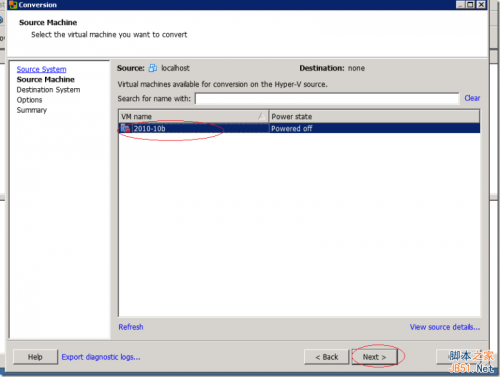
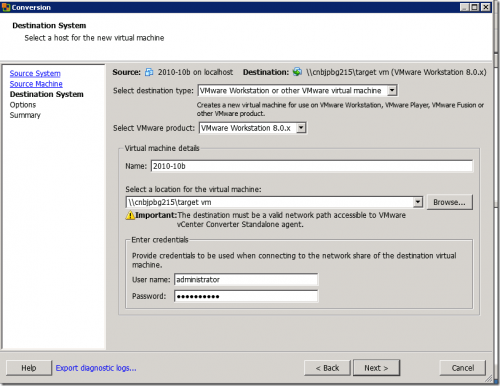

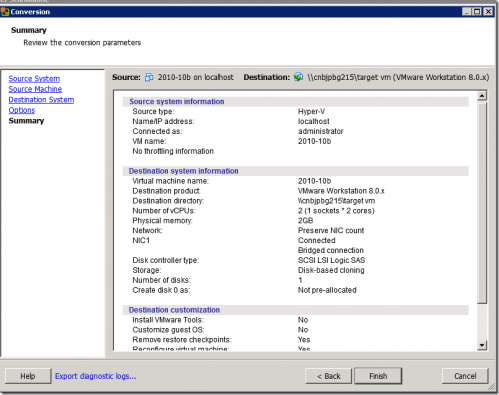
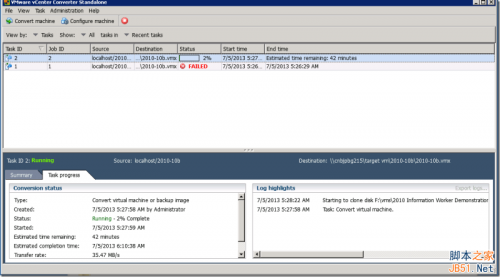
不到半个小时,即可转换完成。
由于SharePoint虚拟机内已经设置的IP地址分别为192.168.0.1, 192.168.0.2, 192.168.0.3。为了保证其能正常工作,因为还需对vmware的虚拟网卡,作一番特殊设置
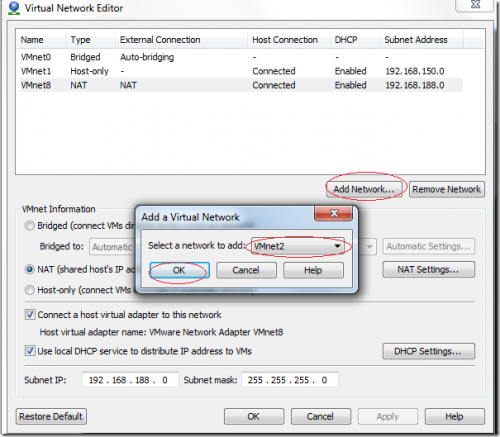

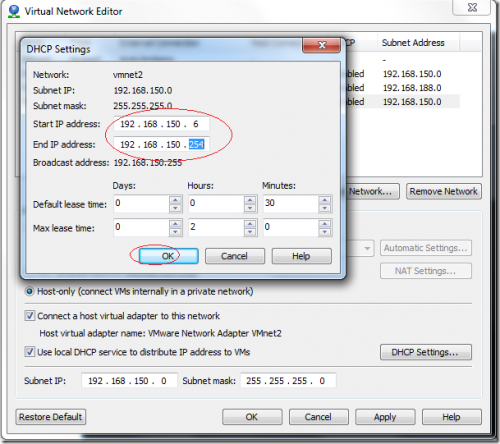
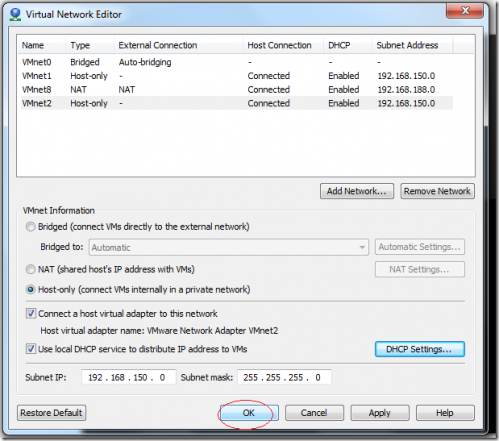
稍后再将虚拟网卡vmnet2的IP设置为:192.168.150.6
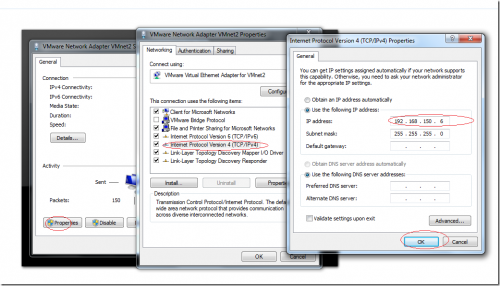
最后将虚拟机的网卡设置为:vment2
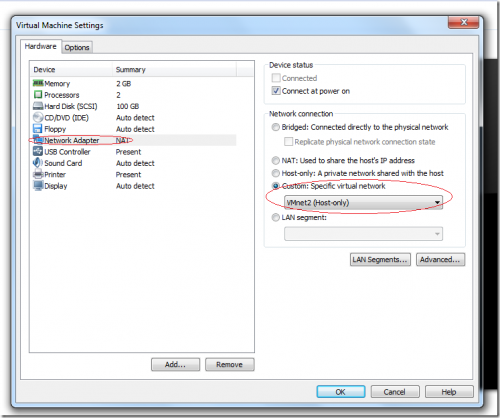
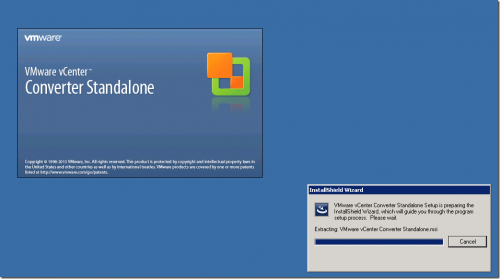
hyper-v虚拟机转换成vmware虚拟机的方法 hyper-v虚拟机迁移到vmware
hyper-v虚拟机转换成vmware虚拟机的方法 Hyper-V 是 Microsoft 在 Windows Server 2008 中包含的基于系统管理程序(0)人阅读时间:2024-04-14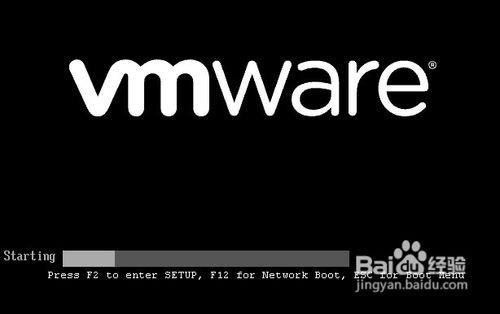
VMware8虚拟机的BIOS有哪些地方是可以优化
VMware8虚拟机的BIOS有哪些地方是可以优化 我们知道,适当地优化BIOS可以加快机器的启动速度。其实对于虚拟机,道理也是一样的,而且,虚拟机的运行速度本(0)人阅读时间:2024-04-14
VMware虚拟机中激活Windows(虚拟机上的windows怎样激活)
VMware虚拟机中激活Windows Server 2008的具体步骤 1)在VMware虚拟机安装Windows Server 2008 (cn_windo(0)人阅读时间:2024-04-14
VMware虚拟机中激活Windows(VMware虚拟机中激活windows xp)
VMware虚拟机中激活Windows Server 2008的方法 1)在VMware虚拟机安装Windows Server 2008 (cn_windows(0)人阅读时间:2024-04-14hyper-v虚拟机转换成vmware虚拟机的方法 hyper虚拟机怎么装win7系统
 hyper-v虚拟机转换成vmware虚拟机的方法(图文教程) Hyper-V 是 Microsoft 在 Windows Server 2008 中包含的基于..2024-04-14
hyper-v虚拟机转换成vmware虚拟机的方法(图文教程) Hyper-V 是 Microsoft 在 Windows Server 2008 中包含的基于..2024-04-14hyper-v虚拟机转换成vmware虚拟机的方法 hyper-v虚拟机迁移到vmware
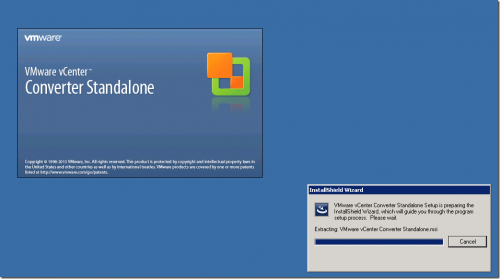 hyper-v虚拟机转换成vmware虚拟机的方法 Hyper-V 是 Microsoft 在 Windows Server 2008 中包含的基于系统管理程序..2024-04-14
hyper-v虚拟机转换成vmware虚拟机的方法 Hyper-V 是 Microsoft 在 Windows Server 2008 中包含的基于系统管理程序..2024-04-14VMware8虚拟机的BIOS有哪些地方是可以优化
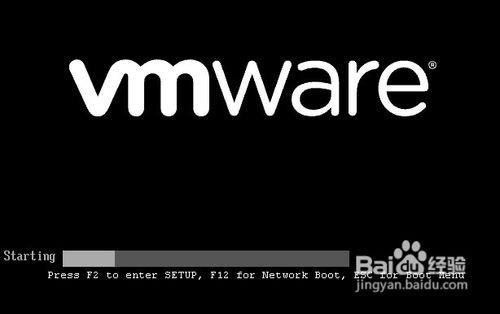 VMware8虚拟机的BIOS有哪些地方是可以优化 我们知道,适当地优化BIOS可以加快机器的启动速度。其实对于虚拟机,道理也是一样的,而且,虚拟机的运行速度本..2024-04-14
VMware8虚拟机的BIOS有哪些地方是可以优化 我们知道,适当地优化BIOS可以加快机器的启动速度。其实对于虚拟机,道理也是一样的,而且,虚拟机的运行速度本..2024-04-14VMware虚拟机中激活Windows(虚拟机上的windows怎样激活)
 VMware虚拟机中激活Windows Server 2008的具体步骤 1)在VMware虚拟机安装Windows Server 2008 (cn_windo..2024-04-14
VMware虚拟机中激活Windows Server 2008的具体步骤 1)在VMware虚拟机安装Windows Server 2008 (cn_windo..2024-04-14
VMware虚拟机中激活Windows(虚拟机上的windows怎样激活)
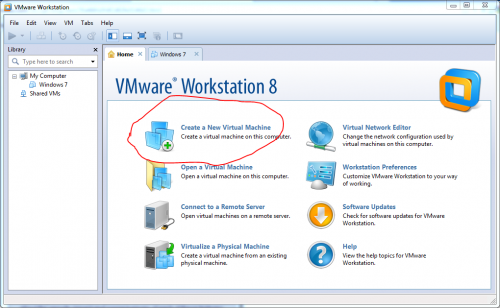
Vmware虚拟机安装OS vmware虚拟机安装openwrt wifi解决方案
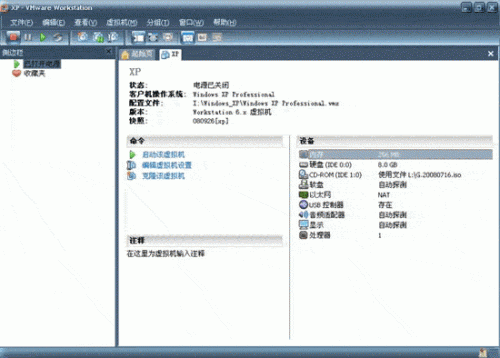
设置Vmware虚拟机从U盘启动(vm虚拟机怎么从u盘启动)

RedFlag6 Vmware Tools安装和配置
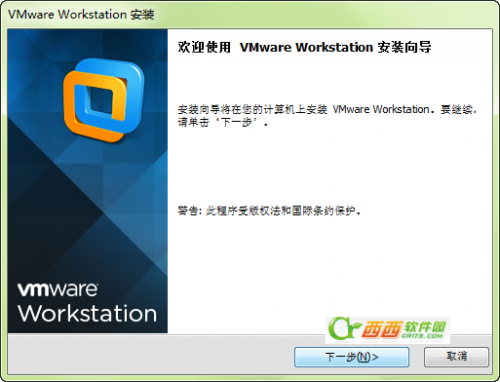
VMware Workstation 10.0注册图文教程
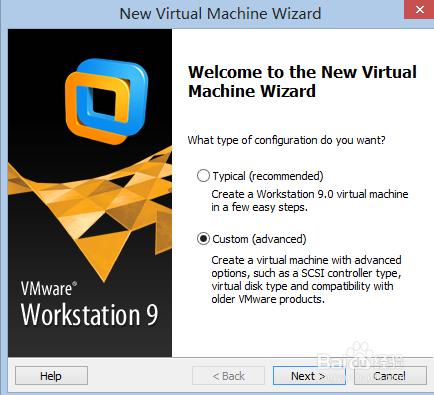
虚拟机vmware安装fedora20图文教程(vmware fusion安装虚拟机)
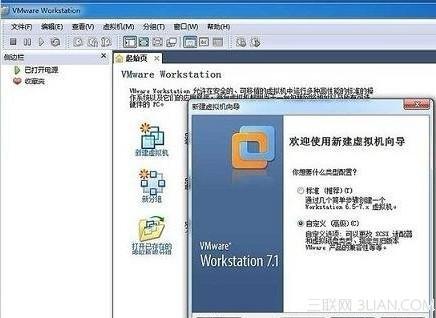
VMware虚拟机怎么用?(vmware虚拟机怎么用)
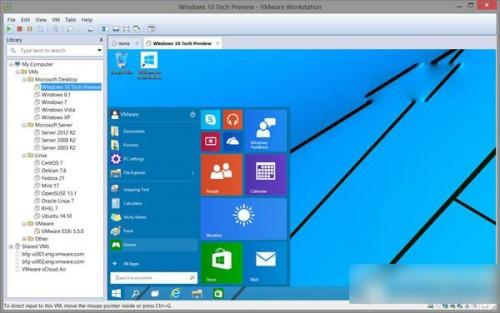
vmware workstation 11下载地址 vmware 11虚拟机官方下载及新功能
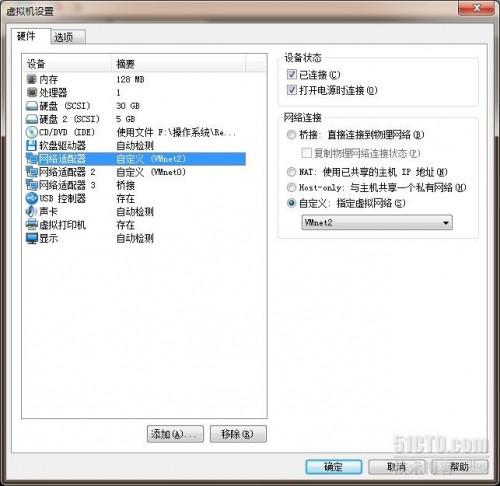
vmware与本机连网的常见问题 vmware连接服务器失败
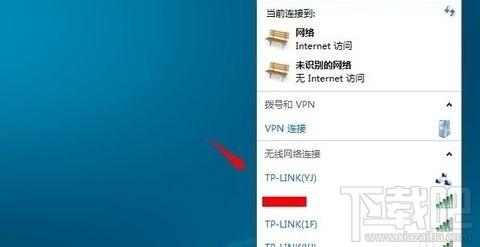
VMWare虚拟机怎么添加无线网卡 vmware虚拟机怎么添加无线网卡设置